경비 환급 앱 사용
두 가지 앱은 경비 환급 솔루션의 일부입니다.
- 직원을 위한 환급 요청 캔버스 앱
- 프로그램 관리자 또는 관리자를 위한 경비 환급 관리 모델 기반 앱
설치 및 설정 단계가 완료되면 앱을 공유하고 사용할 수 있습니다.
환급 요청 앱 사용
직원은 환급 요청 캔버스 앱에서 조직에 대한 경비 환급 요청을 제출하고 볼 수 있습니다.
경비 환급 요청을 제출하려면 다음 단계를 따르세요.
- 경비 환급 캔버스 앱에 로그인합니다.
- 내 요청 화면에서 새 요청을 선택합니다.
- 새 요청 화면에서 다음 필드를 작성하세요.
- 요청 이름
- 프로그램
- 카테고리
- 하위 범주
- 통화
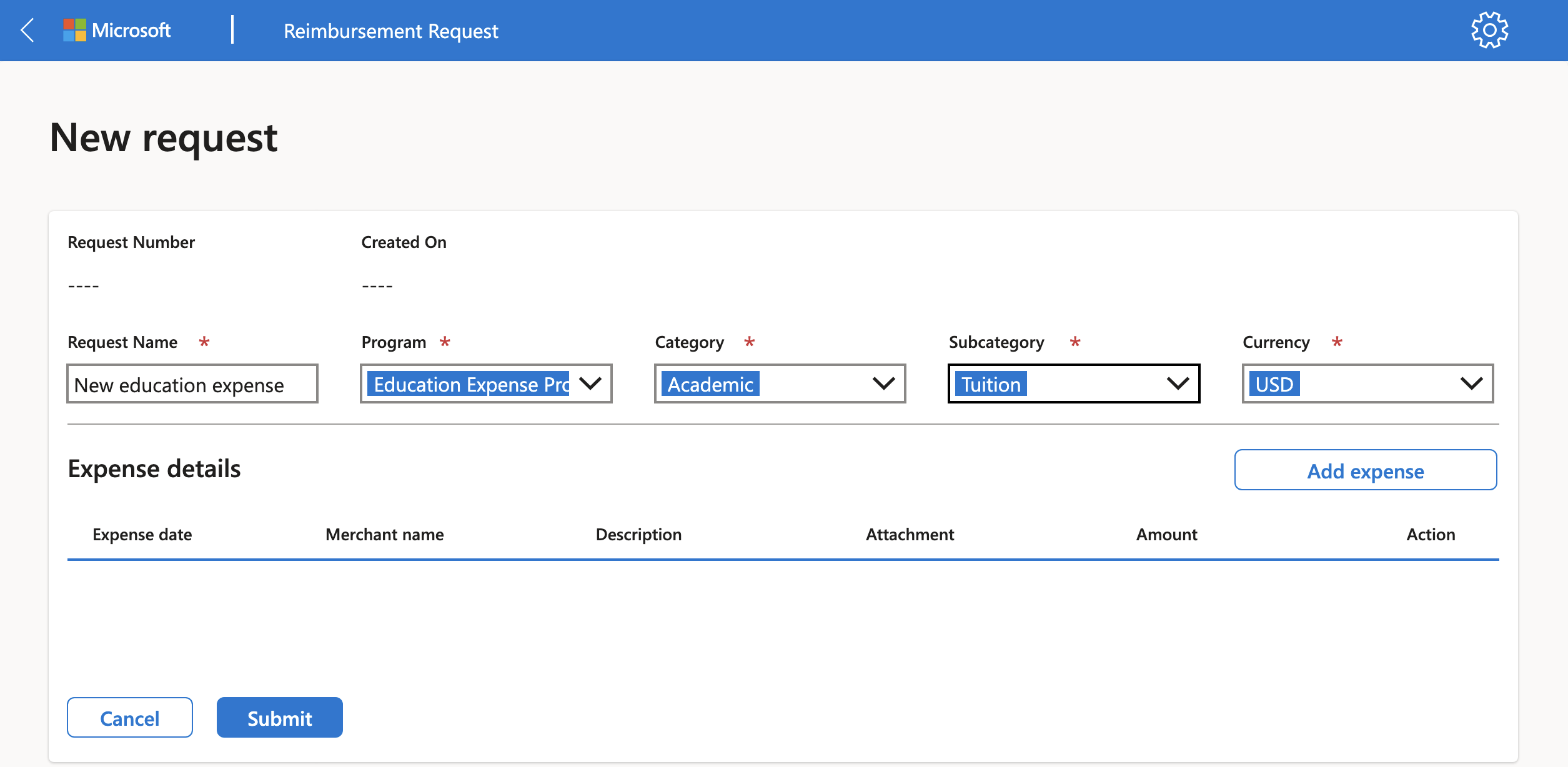
경비 영수증 이미지 추가
경비 요청에는 경비에 대한 문서가 필요합니다. 경비 영수증 이미지를 추가하고 파일 정보를 업데이트하려면 다음 단계를 따르세요.
- 내 요청 화면에서 경비 추가를 선택합니다.
- 첫 번째 경비 추가 화면에서 영수증 이미지를 공유할 방법을 선택하세요. 옵션은 다음과 같습니다.
- 캡처 를 사용하면 기기의 카메라를 열어 영수증 사진을 찍을 수 있습니다.
- 스캔 은 앱에 내장된 스캐너를 이용해 기기에서 선택한 이미지에서 영수증 세부 정보를 가져옵니다.
- 첨부 는 기기의 파일 시스템을 열어서 비용 이미지를 찾아볼 수 있도록 해줍니다.
- 두 번째 경비 추가 화면에서는 첫 번째 경비 추가 화면에서 선택한 항목에 따라 파일을 첨부하거나 사진을 캡처합니다.
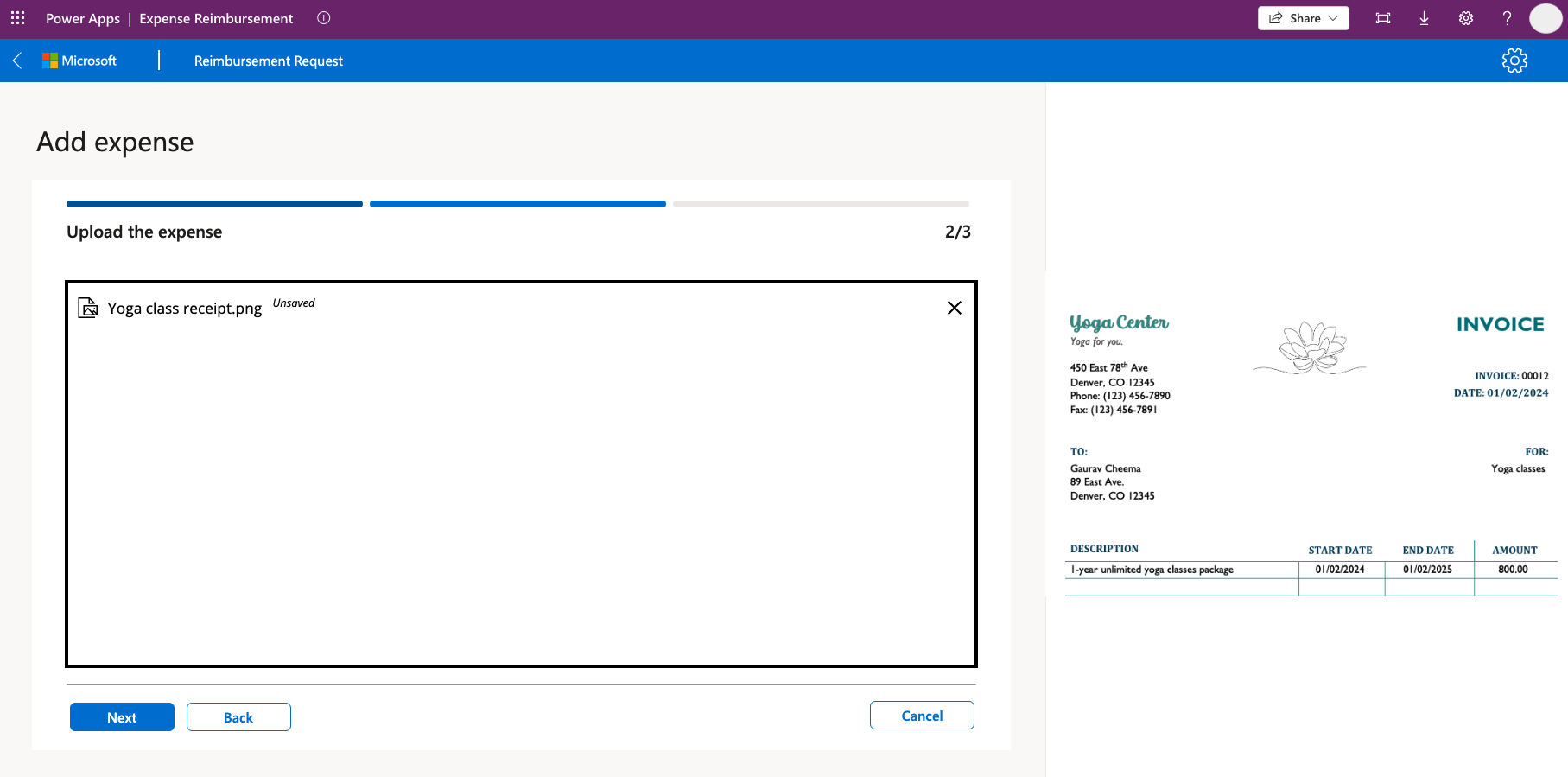
- 세 번째 경비 추가 화면에서 필요한 정보를 추가합니다. 필드는 다음과 같습니다.
- 첨부 파일 이름
- 경비 날짜
- 가맹점 이름
- 양
- Description
- 완료를 선택하여 경비 추가 단계를 완료합니다.
- 제출을 선택합니다. 그러면 승인자와 귀하에게 경비 환급 요청이 제출되었으며 검토할 준비가 되었음을 알리는 이메일을 보내는 새 환불 요청 알림 흐름이 트리거됩니다.
경비 환급 요청 보기
경비 요청을 제출한 후에는 환급 요청 캔버스 앱에서 요청 상태를 볼 수 있습니다.
내 요청 화면에서 확인하려는 환급 요청 번호를 선택하세요. 그러면 요청 보기 화면으로 이동됩니다.
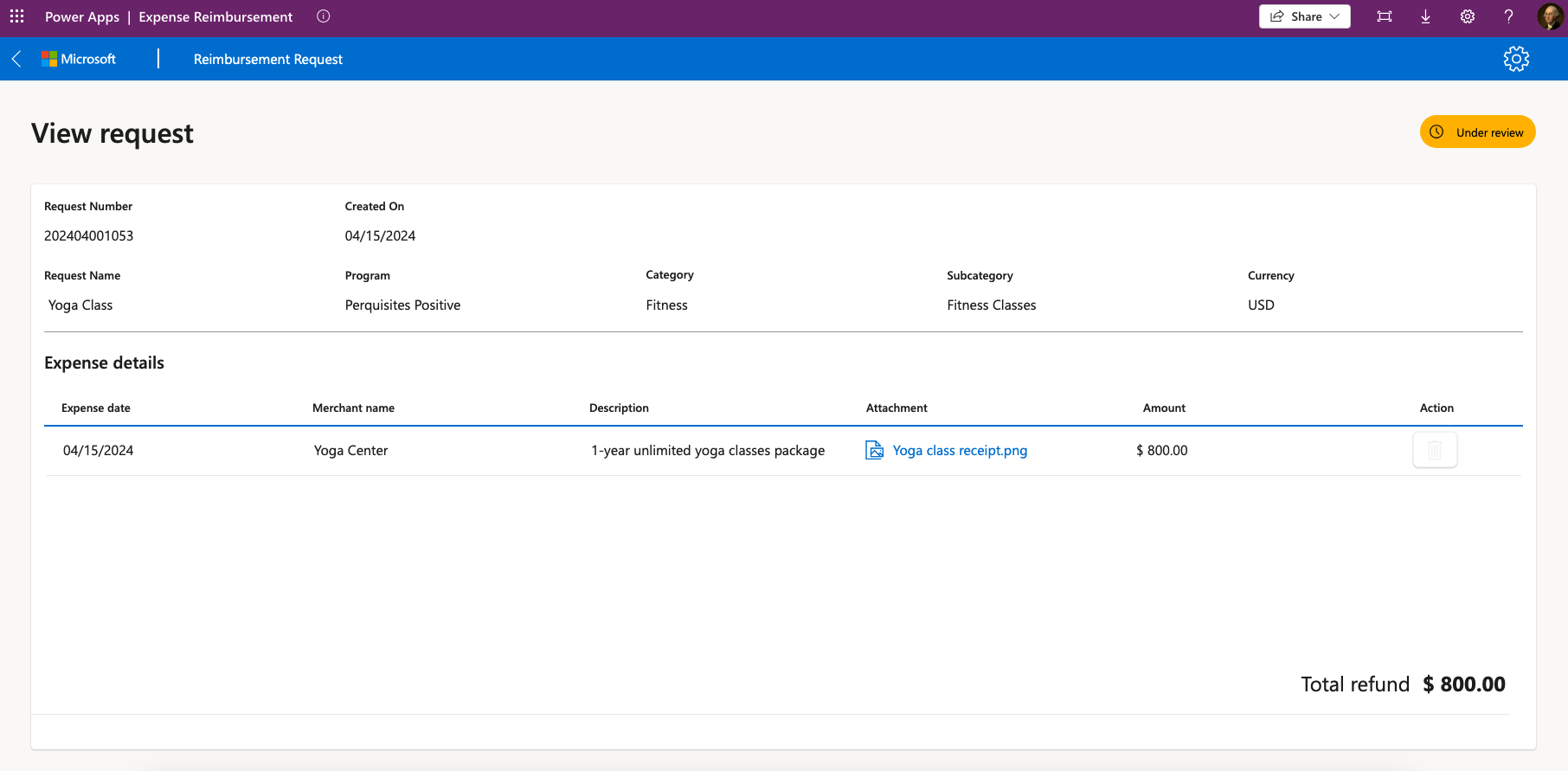
경비 환급 관리자 앱 사용
경비 환급 프로그램 관리자는 경비 환급 관리자 모델 기반 앱에 액세스하여 요청을 검토하고 처리할 수 있습니다.
경비 요청 처리
경비 환급 관리자 앱에서 다음 단계에 따라 경비 환급 요청 세부 정보를 보고 요청을 처리합니다.
모든 환급 요청 목록을 보려면 왼쪽 창에서 요청을 선택합니다.
특정 요청에 대한 자세한 내용을 보려면 요청 번호 링크를 선택하세요. 이 페이지에서는 요청 영수증과 같은 많은 링크를 선택하고 검토할 수 있습니다.
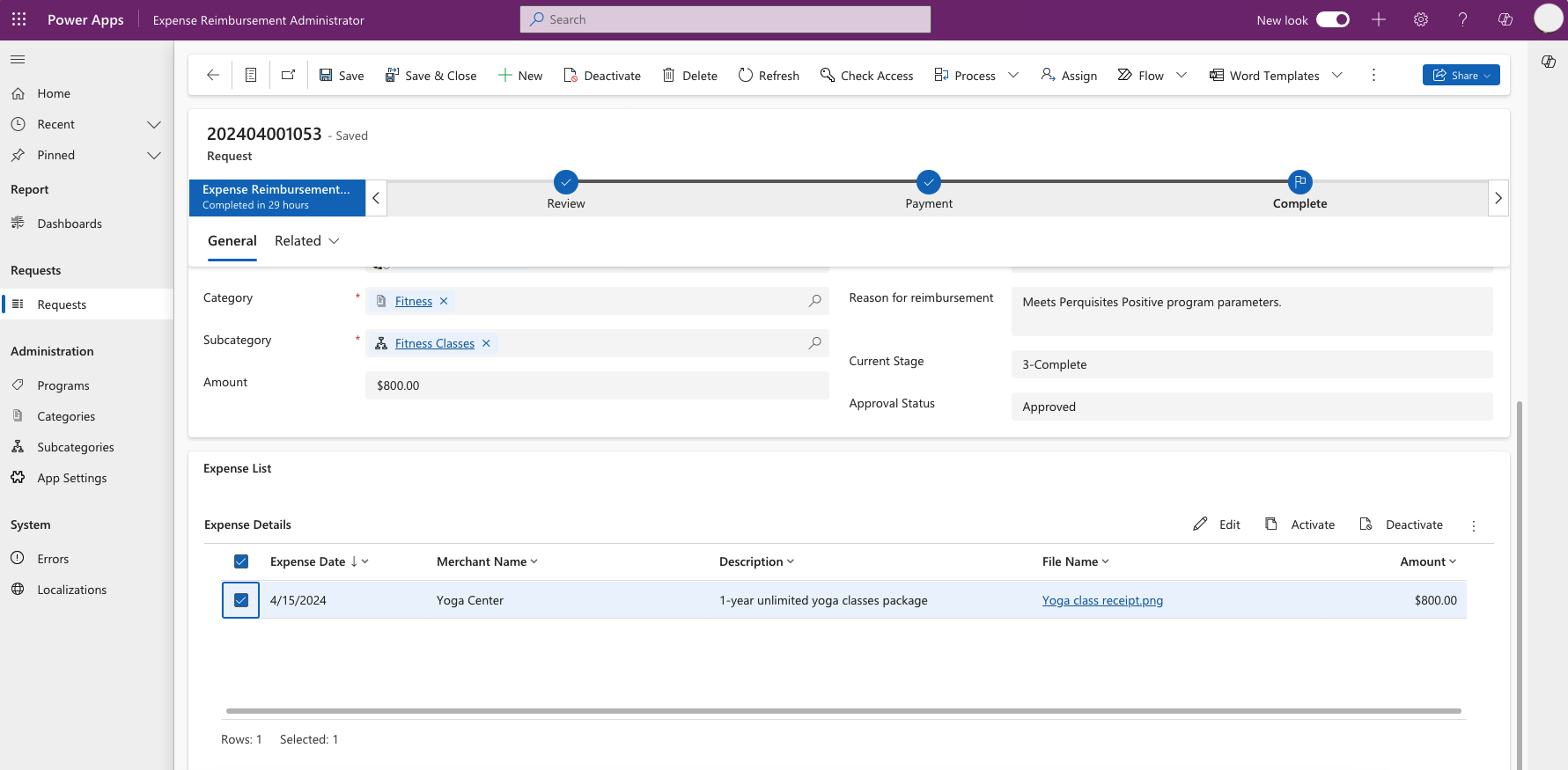
승인 상태를 표시하고 경비 환급 요청 상태에 대해 의견을 남기려면 검토를 선택하세요.
경비 환급 요청의 지불 상태를 기록하려면 지불을 선택하세요.
경비 환급 요청 프로세스가 완료된 날짜를 기록하려면 완료를 선택하세요.
업데이트한 후 저장 또는 저장 후 닫기를 선택하세요.
대시보드 보기
경비 환급 관리자 모델 기반 앱은 경비 환급 프로그램을 쉽게 관리하는 데 도움이 되는 대시보드 보기 환경을 제공합니다.
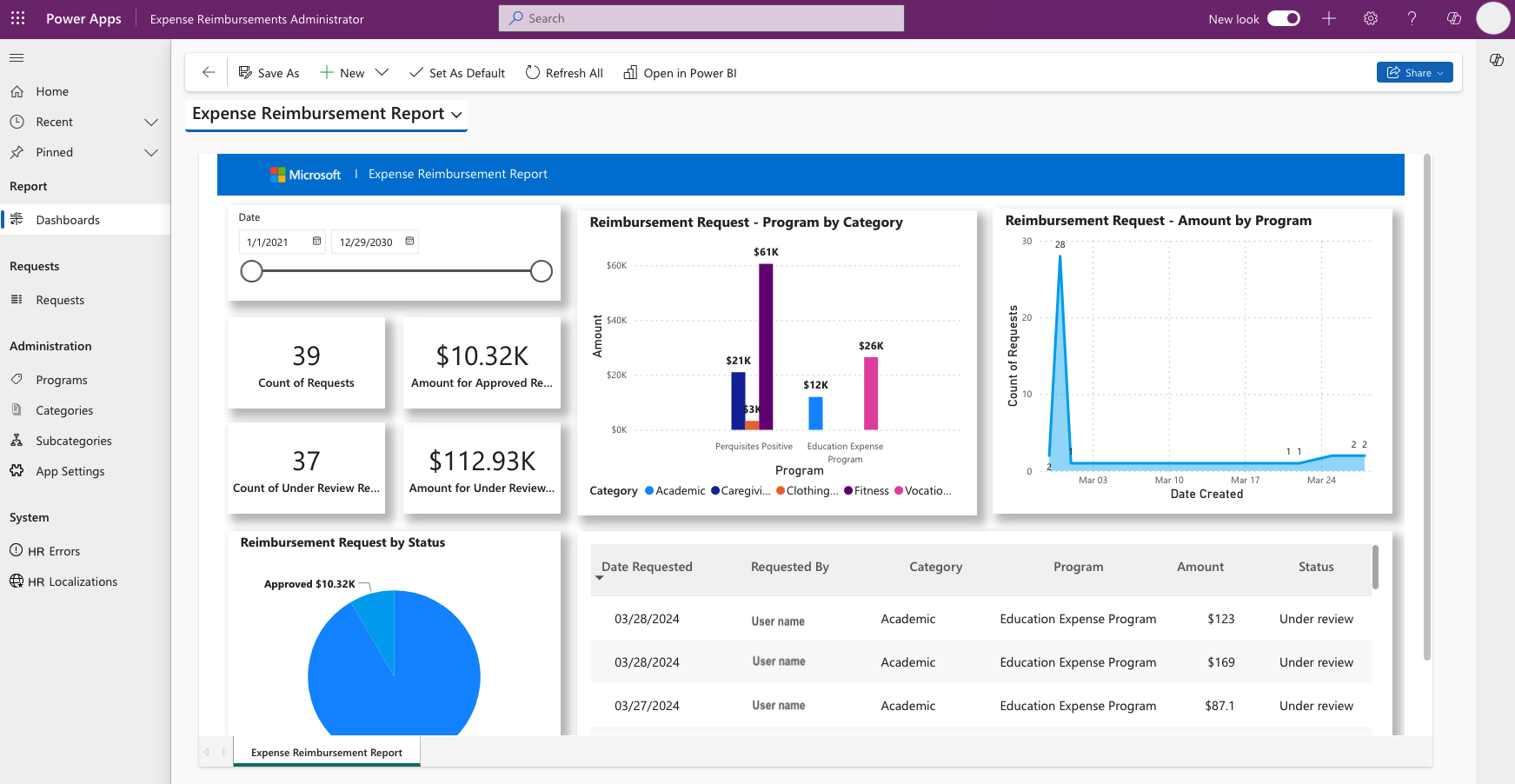
날짜별, 상태별로 환급 요청을 확인할 수 있습니다. 경비를 추적하는 데 도움이 되도록 프로그램 및 프로그램 범주별로 금액을 확인할 수도 있습니다.